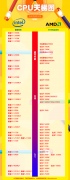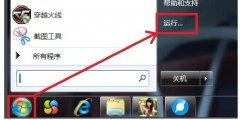现代计算机已经成为了生活和工作中的重要工具,而显卡作为电脑性能的核心组件之一,其驱动程序的正确安装至关重要。显卡驱动的安装不仅影响图形性能,还可能影响系统的稳定性和兼容性。本文将深入探讨显卡驱动的安装指导,帮助用户确保其显卡能够在最佳状态下运行。

安装显卡驱动程序的第一步是确定显卡的型号。使用专业软件如GPU-Z或直接在设备管理器中查看,都能轻松识别当前显卡的品牌和型号。了解显卡的基本信息后,访问制造商的官方网站如NVIDIA、AMD或Intel,找到对应显卡的驱动下载页面。一些网站还提供自动检测工具,可以帮助用户快速找到合适的驱动程序。
在下载驱动文件之前,检查系统版本和需求是必要的,确保下载与操作系统(如Windows 10、Windows 11等)相对应的驱动版本。下载时选取最新的稳定版本,避免使用测试版或过期版本,这样做有助于避免潜在的兼容性问题。
完成下载后,建议在安装前彻底卸载之前的驱动程序。通过控制面板的程序管理或使用专业的驱动卸载工具,彻底清除旧驱动文件,可以有效避免新旧驱动冲突造成的性能问题。在卸载旧驱动后,重启电脑,确保系统环境的干净。
进行新驱动程序的安装时,最好选择自定义安装的选项。这一步骤可以帮助用户选取添加或不添加的组件,例如3D应用程序、控制面板等,避免无用程序占用系统资源。安装过程中,系统可能会要求重启,务必按提示执行,以顺利完成驱动程序的安装。
有些用户可能会面对驱动安装后显卡无法正常工作的情况,这可能是由于不兼容的驱动程序或系统问题引起的。在这种情况下,建议回滚驱动至以前版本,或者尝试重新安装。定期检查更新也是重要的维护步骤,以确保显卡的最佳性能。
优化显卡性能不仅依赖于驱动程序的安装,硬件的搭配和系统的配置同样关键。例如,确保散热系统良好,可以防止显卡长时间高负荷工作时出现过热而导致性能下降。适时更新游戏或图形软件,以测试显卡的性能也是用户应关注的方面。
正确安装显卡驱动程序的过程看似简单,但每个步骤都至关重要。只有经过谨慎而细致的操作,才能确保显卡的高效运行,满足用户在游戏、设计和多媒体处理中的需求。
常见问题解答(FAQ)
1. 如何确认我显卡的型号?
使用设备管理器查看显示适配器,或下载GPU-Z等软件检测。
2. 驱动程序更新频率如何控制?
建议每月检查一次显卡驱动更新,特别是当新游戏发布时。
3. 安装新驱动后显卡性能有下降,应该怎么办?
可以尝试回滚到之前的驱动版本,或重装驱动来解决问题。
4. 怎样避免显卡驱动安装时出现错误?
确保卸载旧驱动后重启系统,并下载与操作系统匹配的最新稳定版本。
5. 显卡驱动可以通过第三方软件更新吗?
虽然可以,但建议直接从显卡制造商官网下载,以确保安全和兼容性。